Nahtlose Konvertierung von HEIC in JPG mit Airdrop
Begeben Sie sich auf eine Reise müheloser Dateikonvertierung mit „Entdecken Sie die nahtlose Konvertierung von Airdrop-HEIC in JPG.“ Tauchen Sie ein in die intuitive Welt von Airdrop, Apples nahtloser Dateifreigabefunktion, die Ihnen die einfache Umwandlung von HEIC-Bildern in das universell kompatible JPG-Format ermöglicht.
Entdecken Sie während dieser benutzerfreundlichen Vorgehensweise die erweiterten Funktionen des HitPaw Video Converter, eines dynamischen Tools, das über die herkömmliche Konvertierung hinausgeht und verspricht, Ihr Multimedia-Erlebnis zu verbessern.
Erkunden Sie mit uns die Schnittstelle zwischen Komfort und Innovation, wo Airdrop auf die transformative Kraft des HitPaw Video Converters trifft.
Teil 1. Warum AirDrop JPG statt HEIC?
High-Efficiency Image Format (HEIC) ist ein moderner Bildkomprimierungsstandard, der gegenüber herkömmlichen Formaten mehrere Vorteile bietet.
Erstens gewährleistet HEIC eine überragende Bildqualität bei kleineren Dateigrößen und optimiert die Speicherkapazität, ohne die Bildtreue zu beeinträchtigen. Seine fortschrittlichen Komprimierungsalgorithmen bewahren auch komplizierte Details und machen es zu einer idealen Wahl für Fotografie-Enthusiasten.
Darüber hinaus unterstützt HEIC Transparenz und bietet eine vielseitige Plattform zum Bearbeiten, die sich nahtlos in verschiedene Multimedia-Anwendungen integrieren lässt.
Wenn wir die Vorteile von HEIC in Betracht ziehen, ist die Wahl von AirDrop HEIC anstelle von JPG von Bedeutung, um die Kompatibilität auszugleichen, ohne die inhärenten Vorteile dieses hochmodernen Bildformats zu beeinträchtigen.
Teil 2. Wie kann ich Fotos per AirDrop auf dem iPhone empfangen?
AirDrop auf dem iPhone bietet eine schnelle und kabellose Lösung zum mühelosen Teilen von Fotos. Befolgen Sie diese einfachen Schritte, um Fotos per AirDrop zu senden und zu empfangen:
- 1.Stellen Sie sicher, dass Bluetooth und WLAN auf beiden Geräten aktiviert sind, um eine Verbindung herzustellen.
- 2.Wischen Sie von der oberen rechten Ecke Ihres iPhones nach unten, um das Kontrollzentrum zu öffnen.
- 3.Drücken und halten Sie das Verbindungsfeld in der oberen linken Ecke des Kontrollzentrums. Wählen Sie je nach Ihren Freigabeeinstellungen „Jeder“ oder „Nur Kontakte“ aus.
- 4.Navigieren Sie zur Fotos-App und wählen Sie das Foto aus, das Sie freigeben möchten.
- 5.Tippen Sie auf das Freigabesymbol, das normalerweise durch einen nach oben gerichteten Pfeil dargestellt wird.
- 6.Eine Liste der verfügbaren Geräte wird angezeigt. Wählen Sie den Gerätenamen des gewünschten Empfängers aus.
- 7.Der Empfänger wird aufgefordert, das eingehende Foto anzunehmen. Nach der Annahme wird das Bild nahtlos übertragen.
Teil 3. Wie kann ich HEIC statt JPG per AirDrop übertragen?
Durch die Effizienz von HEIC können Sie Bilder nahtlos in ihrem ursprünglichen, hochwertigen Format per AirDrop übertragen. Befolgen Sie diese Schritte, um HEIC-Dateien per AirDrop auf Ihr iPhone zu übertragen:
- 1.Machen Sie entweder mit Ihrer iPhone-Kamera ein Foto im HEIC-Format oder stellen Sie sicher, dass das vorhandene Bild im HEIC-Format vorliegt.
- 2.Öffnen Sie die Fotos-App auf Ihrem iPhone und suchen Sie das HEIC-Bild, das Sie teilen möchten.
- 3.Tippen Sie auf das Teilen-Symbol (normalerweise als nach oben gerichteter Pfeil dargestellt), um die Teilen-Optionen zu starten.
- 4.Wählen Sie aus der Liste der Teilen-Optionen AirDrop aus.
- 5.Eine Liste der verfügbaren Geräte wird angezeigt. Wählen Sie das Gerät des Empfängers aus der Liste aus.
- 6.Der Empfänger erhält eine Benachrichtigung, in der er aufgefordert wird, die eingehende HEIC-Datei anzunehmen. Nach der Annahme wird das hochwertige Bild nahtlos übertragen.
Teil 4. Beste Wahl zur Konvertierung von HEIC in JPG auf dem Desktop
Tauchen Sie ein in die visuelle Verbesserung mit HitPaw Video Converter, einem dynamischen Tool, das Multimedia-Inhalten neues Leben einhaucht.
Entfesseln Sie das volle Potenzial Ihrer visuellen Inhalte. HitPaw Video Converter lässt sich nahtlos in Ihr Multimedia-Toolkit integrieren und verspricht ein fesselndes und verfeinertes Seherlebnis. Probieren Sie es noch heute aus und erleben Sie die Transformation Ihrer Videos.
Funktionen
- Erhöhen Sie mühelos die Videoqualität, indem Sie Details, Farben und Helligkeit für ein Kinoerlebnis verfeinern.
- Verwandeln Sie Videos mit niedriger Auflösung in hochauflösende Meisterwerke, wobei Klarheit und Lebendigkeit erhalten bleiben.
- Passen Sie Helligkeit und Kontrast intelligent an, um eine ausgewogene und optisch ansprechende Präsentation zu gewährleisten.
- Verabschieden Sie sich von Sehstörungen. HitPaw Video Converter reduziert effektiv Rauschen und bietet ein klares und beeindruckendes Seherlebnis.
- Navigieren Sie einfach durch die intuitive Benutzeroberfläche, sodass der Verbesserungsprozess für alle Benutzer zugänglich ist.
Schritte
1.Wählen Sie die Registerkarte „Toolbox“, sobald der HitPaw Video Converter gestartet ist. Um ein Bild oder Fotos zu importieren, verwenden Sie die Option „Fotokonverter“. Es können so viele Bilder importiert werden, wie Sie benötigen.

2.Klicken Sie auf „Bild hinzufügen“, um eine oder mehrere Dateien hinzuzufügen.

Wenn Sie auf eine Datei zeigen, wird ein Symbol angezeigt, das einer Lupe ähnelt. Wenn Sie auf das Bild klicken, können Sie eine Vorschau davon sehen.

Alle importierten Fotos werden entfernt, nachdem Sie das Löschsymbol in der oberen rechten Ecke ausgewählt haben. Wenn Sie auf das Löschzeichen einer einzelnen Datei klicken, wird nur die aktuelle Datei gelöscht.

3."Sie können für jedes importierte Bild ein Ausgabeformat auswählen, indem Sie "Alles konvertieren in" auswählen. Die folgenden Ausgabeformate werden vom HitPaw Video Converter unterstützt: JPG, WEBP, PGN, BMP, TIFF und JPEG.
Mit der Option „Speichern unter“ können Sie ein Ausgabeverzeichnis für die konvertierten Bilder auswählen.

4.Klicken Sie auf die Option „Alle konvertieren“, um mehrere Fotos in JPG oder PNG zu konvertieren.

Teil 5. Häufig gestellte Fragen zum Konvertieren von AirDrop-Fotos in JPEG
F1. Wie sende ich ein Bild als JPEG statt als HEIC?
A1. Um ein Bild als JPEG statt als HEIC zu senden, ändern Sie die Kameraeinstellungen Ihres Geräts, um Bilder im JPEG-Format aufzunehmen.
F2. Wird HEIC automatisch in JPG konvertiert?
A2. HEIC-Dateien können automatisch in JPG konvertiert werden, wenn sie von Geräten geteilt oder exportiert werden, die dies nicht unterstützen das HEIC-Format.
F3. Muss ich die Qualität verbessern, wenn ich HEIC in JPG konvertiere?
A3. Ja, es besteht die Möglichkeit eines Qualitätsverlusts bei der Konvertierung von HEIC in JPG, da JPG ein komprimiertes Format ist, das im Vergleich zur ursprünglichen HEIC-Datei zu einem gewissen Detailverlust führen kann.
Fazit
Zusammenfassend lässt sich sagen, dass bei der Konvertierung von Airdrop-Fotos in JPEG-Landschaften ein Gleichgewicht zwischen Kompatibilität und Qualität erforderlich ist.
Während HitPaw Video Converter nahtlos umwandelt Multimedia, wobei die visuelle Exzellenz erhalten bleibt, ist es ein unverzichtbares Werkzeug, um Ihre Inhalte aufzuwerten. Erleben Sie die Magie verbesserter Videos, eine Verschmelzung von Klarheit und Lebendigkeit.
Stürzen Sie sich in ein gesteigertes visuelles Erlebnis. Probieren Sie jetzt HitPaw Video Converter aus und definieren Sie Ihre Multimedia-Reise neu. Ihre Videos, neu konzipiert und revitalisiert, warten auf Ihre kreative Note!












 HitPaw FotorPea
HitPaw FotorPea HitPaw Watermark Remover
HitPaw Watermark Remover  HitPaw VikPea
HitPaw VikPea

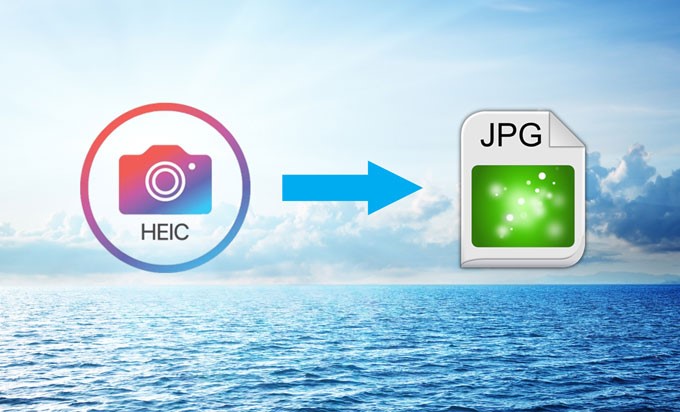

Teilen zu:
Wählen Sie die Produktbewertung:
Joshua Hill
Chefredakteur
Ich bin seit über fünf Jahren als Freiberufler tätig. Es ist immer beeindruckend Wenn ich Neues entdecke Dinge und die neuesten Erkenntnisse, das beeindruckt mich immer wieder. Ich denke, das Leben ist grenzenlos.
Alle Artikel anzeigenEinen Kommentar hinterlassen
Eine Bewertung für HitPaw Artikel abgeben